So lässt sich Single-Sign-On für Citrix ShareFile konfigurieren
ADSelfService Plus unterstützt den AD-basierte Single-Sign-On (SSO) für Citrix ShareFile und viele weitere SAML-fähige Anwendungen wie Google Workspace und Microsoft 365. Wenn SSO für Citrix ShareFile aktiviert wird, müssen Benutzer sich nur noch einmal bei ADSelfService Plus anmelden – dem Identitätsanbieter. Sobald sie angemeldet sind, können Benutzer sicher auf ihr Citrix-ShareFile-Konto zugreifen, ohne Benutzernamen und Passwort erneut eingeben zu müssen.
ADSelfService Plus unterstützt SSO sowohl nach Identitätsanbieter (IdP) oder nach Service-Anbieter (SP) für Citrix ShareFile.
Unterstützte SSO-Methoden
IdP-initiierter SSO für Citrix ShareFile: Benutzer müssen sich zunächst beim SB-Portal von ADSelfService Plus mit ihren AD-Zugangsdaten anmelden und dann im Dashboard „Anwendungen“ auf das Citrix-ShareFile-Symbol klicken, um auf Citrix ShareFile zugreifen zu können.
SP-initiierter SSO für Citrix ShareFile: Wenn Benutzer über eine URL oder ein Lesezeichen auf Citrix ShareFile zugreifen, werden Sie zur Anmeldeseite von ADSelfService Plus weitergeleitet. Nachdem sie sich mit ihren AD-Zugangsdaten angemeldet haben, werden sie erneut weitergeleitet und automatisch bei Citrix ShareFile angemeldet.
Schritt-für-Schritt-Anleitung zur Konfiguration von SSO für Citrix ShareFile
Bevor Sie loslegen:
Downloaden und installieren Sie ADSelfService Plus, falls noch nicht geschehen.
Konfigurieren Ihrer AD-Domäne in ADSelfService Plus
ADSelfService Plus nutzt die bestehenden AD-Domänenzugangsdaten zur Authentifizierung von Benutzern beim SSO. Daher müssen Sie zunächst die AD-Domänen in ADSelfService Plus konfigurieren, um SSO für Citrix ShareFile aktivieren zu können.
Standardmäßig wird ADSelfService Plus dann versuchen, alle Domänen hinzuzufügen, die in Ihrem Netzwerk gefunden werden können. Wenn die erforderlichen Domänen automatisch hinzugefügt wurden, machen Sie mit Schritt 9 weiter; führen Sie ansonsten die folgenden Schritte aus, um die Domänen von Hand hinzuzufügen.
- Melden Sie sich mit Administratorrechten bei der Webkonsole von ADSelfService Plus an.
- Klicken Sie oben rechts auf den Link Domäneneinstellungen.
- Das Fenster Domänendetails hinzufügen wird angezeigt.
- Geben Sie in das Feld Domänenname den Namen der Domäne ein, die Sie hinzufügen möchten.
- Klicken Sie im Feld Domänencontroller hinzufügen auf Erkennen. ADSelfService Plus versucht, automatisch die Domänencontroller zu erkennen, die mit der angegebenen Domäne verknüpft sind.
- Wenn die Domänen nicht automatisch erkannt werden können, geben Sie den Namen des Domänencontrollers in das entsprechende Feld ein und klicken Sie auf Hinzufügen.
- Sie können die Authentifizierungsfelder leer lassen, wenn Sie die Endbenutzer-SB-Funktionen von ADSelfService Plus nicht verwenden möchten.
- Klicken Sie im Fenster Domänendetails hinzufügen auf window, click Hinzufügen.
Abrufen der SSO-/ SAML-Details aus ADSelfService Plus
- Wechseln Sie zu Konfiguration > SB > Passwortsynchronisierung/Single-Sign-On.
- Klicken Sie in dem Dashboard mit der Liste der von ADSelfService Plus unterstützten Anwendungen auf Citrix ShareFile.
- Klicken Sie in der oberen rechten Ecke auf SSO-Zertifikat herunterladen.
- Daraufhin wird ein Popup angezeigt. Kopieren Sie hier Anmeldungs-URL und Abmeldungs-URL.
- Klicken Sie auf Zertifikat herunterladen, um die PEM-Datei herunterzuladen.
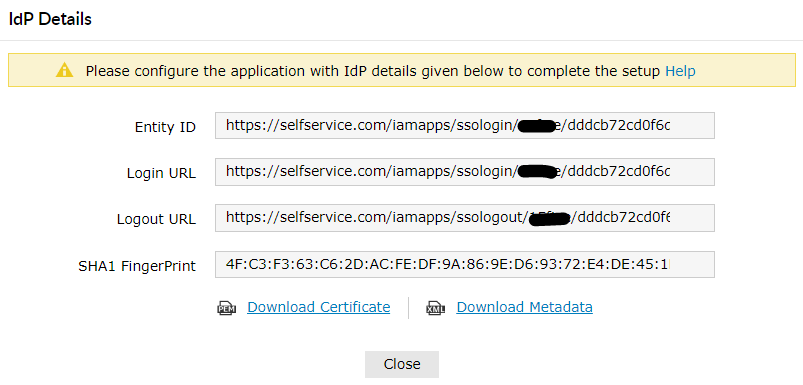
Konfigurieren der SSO-Einstellungen in Citrix ShareFile
- Melden Sie sich mit Administratorzugangsdaten bei Citrix ShareFile an.
- Wechseln Sie zu Einstellungen > Admin-Einstellungen > Sicherheit > Anmeldungs- & Sicherheitsrichtlinie.
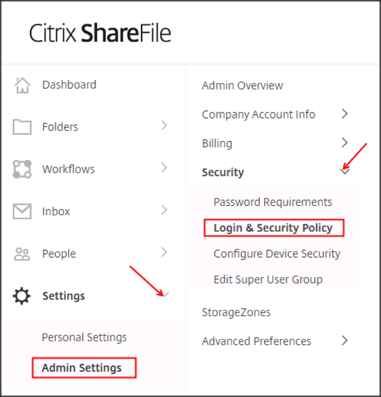
- Scrollen Sie zum Abschnitt Konfiguration von Single-Sign-On / SAML 2.0 und kopieren Sie die SP-initiierte Anmeldungs-URL.

- Wählen Sie Ja aus, unter SAML aktivieren im Abschnitt Grundlegende Einstellungen.
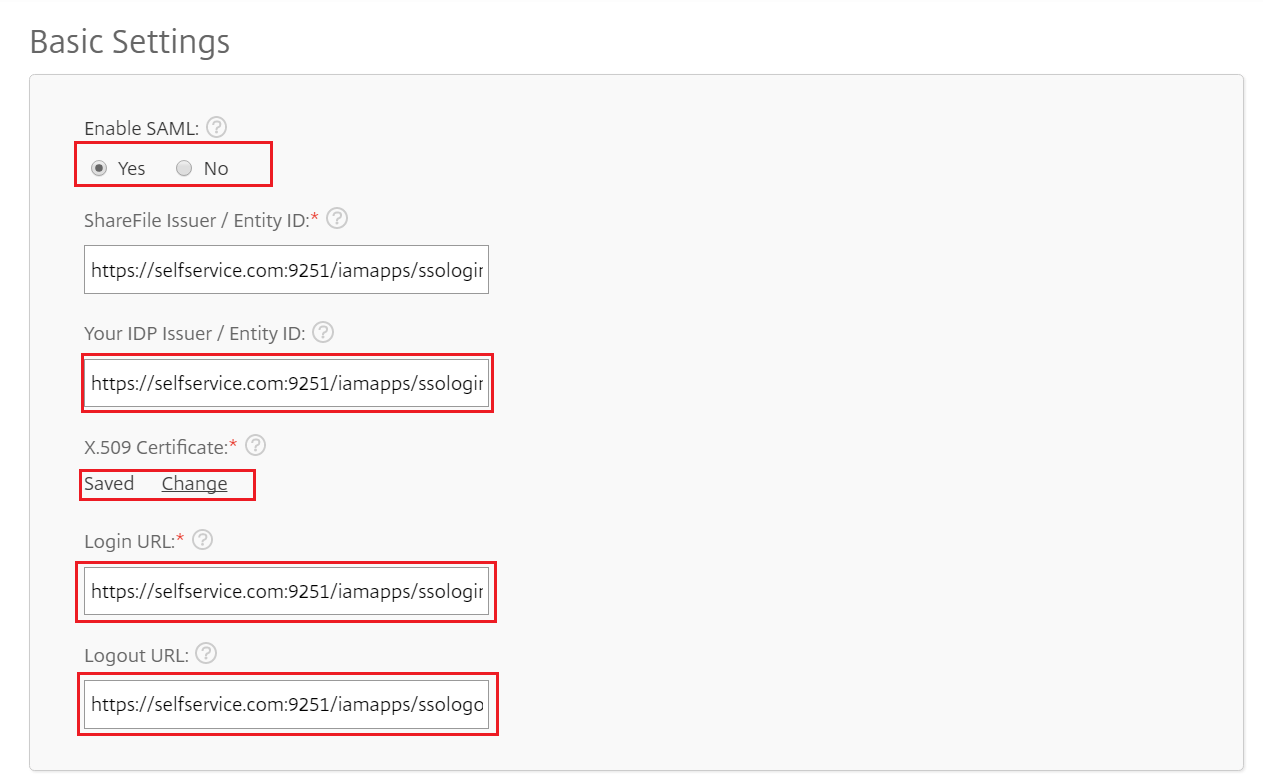
- Fügen Sie die Anmeldungs-URL, die Sie in Schritt 12 kopiert haben, in das Feld „IDP-Aussteller / Entitäts-ID“ ein.
- Öffnen Sie die PEM-Datei aus Schritt 13 in einem Texteditor (wie Notepad) und kopieren Sie die gesamten Inhalte der Datei (einschließlich der Zeilen -----BEGIN CERTIFICATE----- und -----END CERTIFICATE-----). Fügen Sie den Text aus der Zertifikatdatei im Feld „X.509“ ein.
- Fügen Sie die Anmeldungs-URL, die Sie in Schritt 12 kopiert haben, in das Feld „Anmeldungs-URL“ ein
- n Sie die Abmeldungs-URL, die Sie in Schritt 12 kopiert haben, in das Feld „Abmeldungs-URL“ ein.
- Klicken Sie auf Speichern.
Hinzufügen der Citrix-ShareFile-Domäne in ADSelfService Plus und Aktivieren von SSO
- Gehen Sie zurück zum Abschnitt „Konfiguration von Citrix ShareFile in ADSelfService Plus“ (Schritt 10).
- Geben Sie den Namen der Domäne, für die Sie SSO aktiviert haben, in das Feld Domänenname ein.
- Geben Sie einen passenden Anzeigenamen in das Feld Anzeigename ein.
- Geben Sie im gleichnamigen Feld eine passende „Beschreibung“ ein.
- Provide an appropriate description in the Description field.
- Wählen Sie die Richtlinien aus, für die SSO aktiviert werden soll, und zwar aus dem Feld Verfügbare Richtlinien.
Hinweis: Mit ADSelfService Plus können Sie OE- und gruppenbasierte Richtlinien für Ihre AD-Domänen erstellen. Um eine Richtlinie zu erstellen, wechseln Sie zu Konfiguration → SB → Richtlinienkonfiguration > Neue Richtlinie hinzufügen. Klic. Sie auf OEs/Gruppen auswählen und treffen Sie nach Bedarf ihre Auswahl. Sie müssen mindestens eine SB-Funktion wählen.
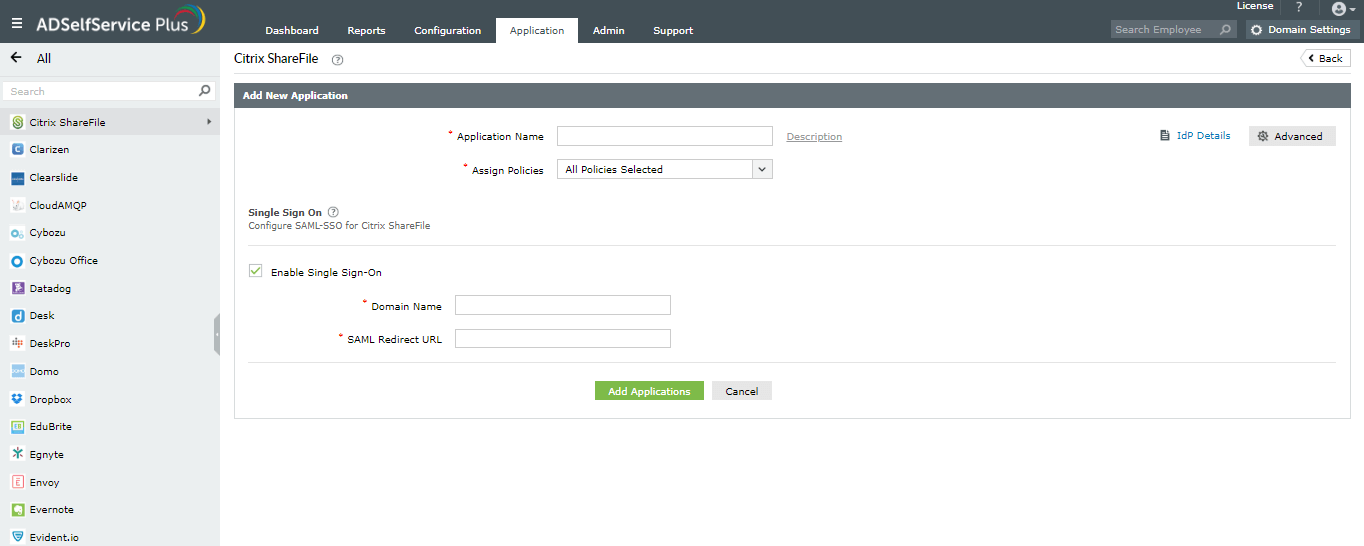
- Klicken Sie auf Speichern.
Das war‘s! Jetzt können Benutzer sich per SAML-basiertem SSO automatisch bei ihrem Citrix-ShareFile-Konto anmelden.
Vorteile
- Citrix ShareFile SSO für bestimmte Benutzer aktivieren: Diese SAML-basierte SSO-Funktion lässt sich für bestimmte Benutzer aktivieren, die zu den gewünschten Domänen, Gruppen oder Organisationseinheiten (OEs) gehören.
- Sichere SSO-Anmeldungen mit MFA: Mit der MFA-Funktion lassen sich zusätzliche Authentifizierungsmethoden implementieren, wie Biometrie und zeitbasierte Einmal-Passcodes, um zugangsdatenbasierte SSO-Anmeldungen in AD abzusichern.
- Automatisierter SSO-Zugriff auf Citrix ShareFile nach Bedingungen: Den bedingten Zugriff auf die SSO-Funktion können Sie automatisch abhängig von Faktoren wie IP-Adresse, Geostandort, verwendetem Gerät und Zugriffszeit automatisch aktivieren oder deaktivieren.
Höhepunkte
Befreit Active Directory-Nutzer von langatmigen Helpdesk-Anrufen, da Kennwörter und
Konten auch ohne fremde Unterstützung rückgesetzt oder freigeschaltet werden können.
Problemlose Kennwortänderung für Active Directory-Nutzer mit der „Kennwort
ändern“-Konsole von ADSelfService Plus.
Genießen Sie in nahtlosen Ein-Klick-Zugriff auf mehr als 100 Cloud-Applikationen. Mit
Einmalanmeldung für Unternehmen können Nutzer all ihre Cloud-Applikationen mit ihren
Active Directory-Anmeldeinformationen abrufen. Dank ADSelfService Plus!
Benachrichtigen Sie Active Directory-Nutzer über bevorstehenden Kennwort-/Kontoablauf
durch Zustellung solcher Kennwort-/Kontoablaufbenachrichtigungen per E-Mail.
Synchronisieren Sie Änderungen von Windows Active Directory-Nutzerkennwörtern/-konten
automatisch über mehrere Systeme hinweg, einschließlich Office 365, G Suite, IBM iSeries
und mehr.
Sorgen Sie mit ADSelfService Plus für starke Kennwörter, die zahlreichen Hackerangriffen
standhalten – zwingen Sie Active Directory-Nutzer durch Anzeigen von
Kennwortkomplexitätsanforderungen, richtlinienkonforme Kennwörter zu verwenden.
Ein Portal, über das Active Directory-Nutzer ihre Daten auf den neuesten Stand bringen
können, das eine Schnellsuche zum Einholen von Informationen über Kollegen mit
Suchschlüsseln wie der Telefonnummer des Kollegen bietet.